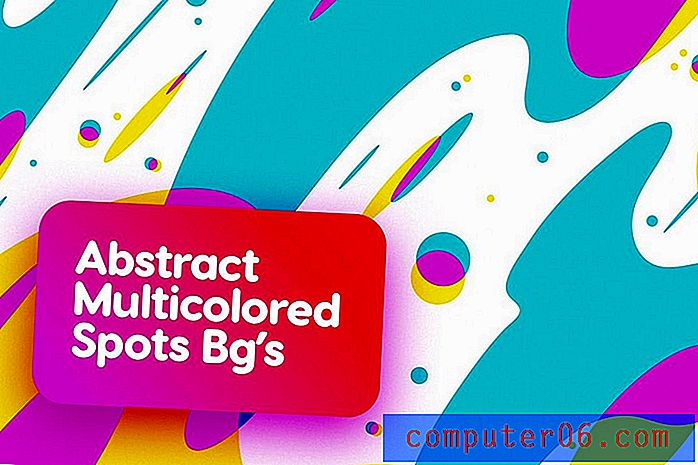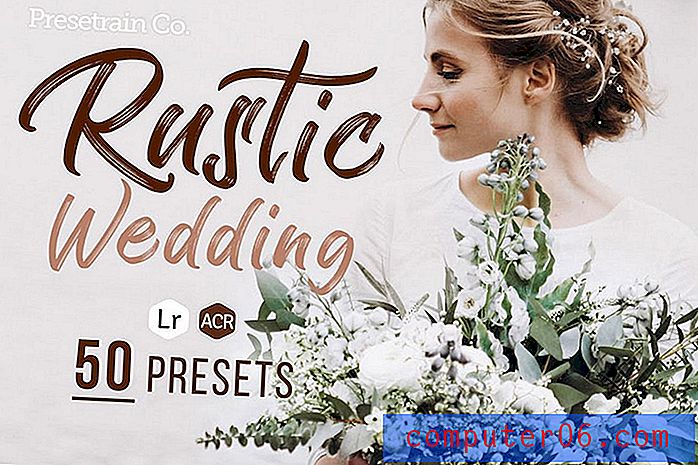Combien d'espace de stockage me reste-t-il dans iCloud?
L'ID Apple que vous avez créé et utilisé sur votre iPhone comprend certaines fonctionnalités, telles que le stockage iCloud. Ce stockage est généralement utilisé pour stocker les données des applications sur votre iPhone ou iPad, ainsi que pour stocker des sauvegardes de ces appareils. Mais l'option gratuite pour iCloud ne comprend que 5 Go de données, et ces données peuvent être utilisées très rapidement.
Si vous recevez des avertissements indiquant que votre stockage iCloud est plein et que vous ne parvenez pas à terminer une sauvegarde, ou si vous êtes curieux de savoir combien d'espace iCloud vous utilisez, vous pouvez trouver ces informations directement sur votre iPhone. Notre guide ci-dessous vous montrera comment trouver ces informations sur votre stockage iCloud.
Les étapes de l'article ci-dessous ont été effectuées sur un iPhone 6 Plus, dans iOS 9.3. Ces mêmes étapes fonctionneront également pour d'autres appareils iPhone ou iPad utilisant iOS 9 ou supérieur.
Voici comment vérifier le stockage iCloud restant à partir d'un iPhone -
- Ouvrez le menu Paramètres .
- Sélectionnez l'option générale .
- Sélectionnez l'option Stockage et utilisation d'iCloud .
- Trouvez vos informations de stockage iCloud dans la section iCloud de cet écran.
Ces étapes sont également illustrées ci-dessous avec des images -
Étape 1: appuyez sur l'icône Paramètres .

Étape 2: faites défiler vers le bas et appuyez sur l'option générale .
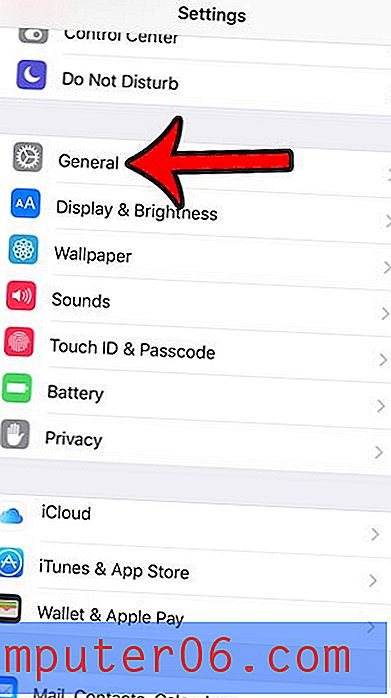
Étape 3: appuyez sur le bouton Stockage et utilisation d'iCloud .
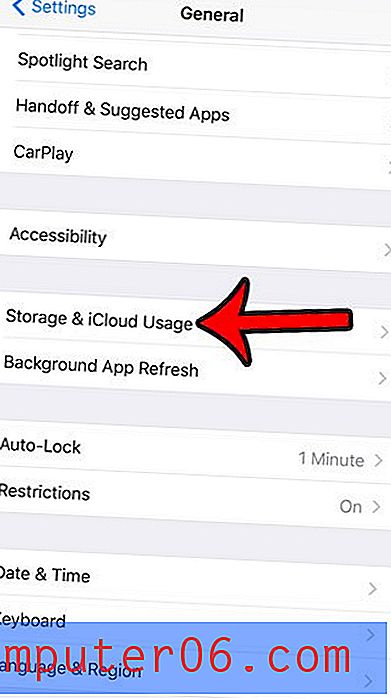
Étape 4: Vos informations de stockage iCloud sont affichées dans la section iCloud de cet écran.
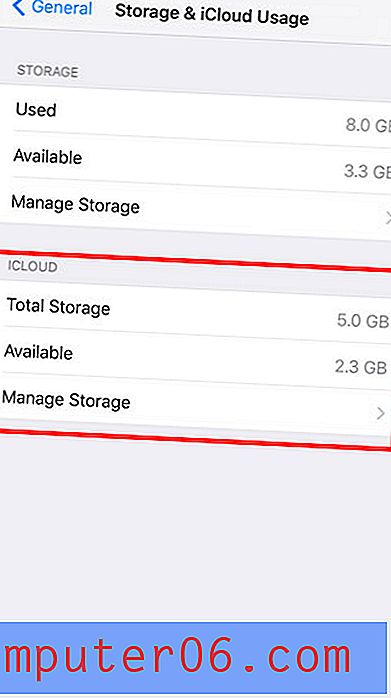
Si vous souhaitez voir des informations supplémentaires sur les fichiers et les applications qui utilisent votre stockage iCloud, appuyez sur le bouton Gérer le stockage . Ensuite, vous pouvez voir des informations sur les sauvegardes, la bibliothèque de photos iCloud et des applications supplémentaires qui stockent des données dans iCloud.
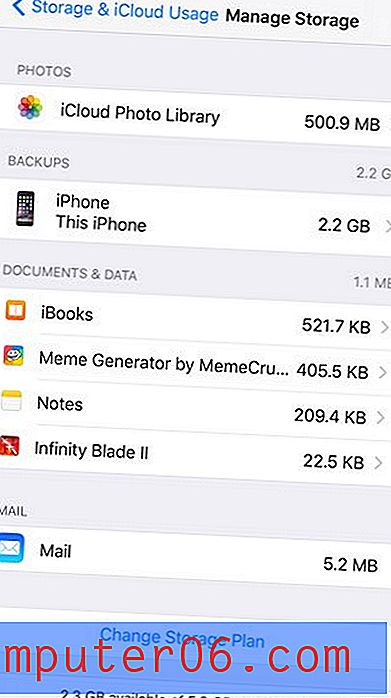
Vous avez probablement remarqué que vous pouvez vérifier le stockage sur votre iPhone à partir de l'écran illustré à l'étape 4 ci-dessus. Si vous manquez d'espace de stockage et avez besoin d'espace supplémentaire pour installer de nouvelles applications ou télécharger des vidéos, cliquez ici pour lire notre guide sur la suppression d'éléments de votre iPhone.